Darbvirsmas plūsmu pārvaldība
Pēc darbvirsmas plūsmu izveides, iespējams, būs jāskata, jārediģē vai jāpārbauda to statuss. Lai izpildītu visus šos uzdevumus, dodieties uz Manas plūsmas>darbvirsmas plūsmas Power Automate portālā.
Saraksta ar darbvirsmas plūsmām skatīšana
Piesakieties Power Automate portālā.
Dodieties uz Manas plūsmas>: darbvirsmas plūsmas.
Izmantojot šajā cilnē pieejamās opcijas, varat izveidot jaunas darbvirsmas plūsmas un rediģēt vai dzēst esošās darbvirsmas plūsmas.
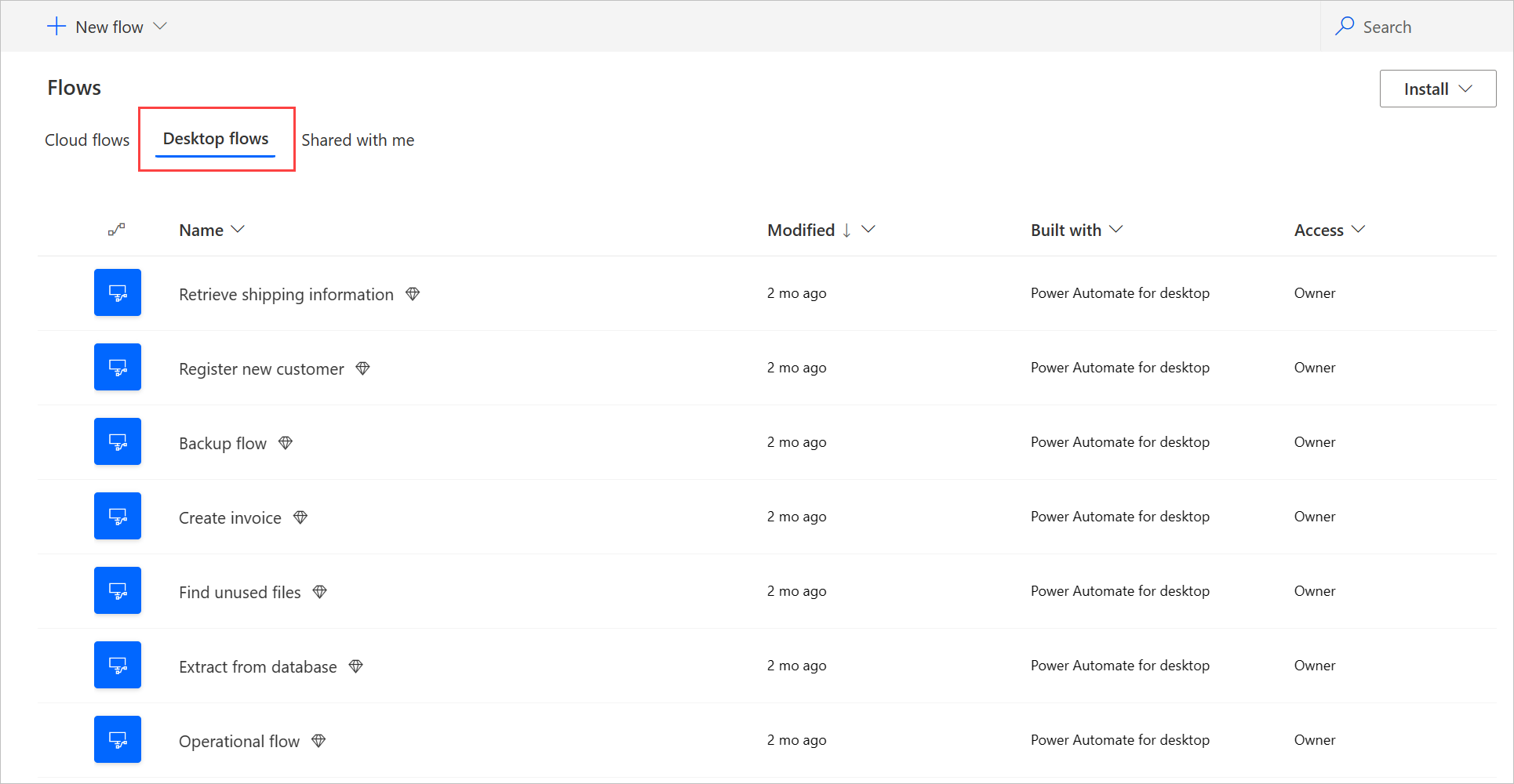
Piezīmes
Ja dzēšat vai pārdēvējat darbvirsmas plūsmu, atlasiet atsvaidzināšanas pogu, lai atspoguļotu izmaiņas darbvirsmas plūsmu sarakstā.
Detalizētas informācijas par darbvirsmas plūsmām skatīšana
Katrai darbvirsmas plūsmai varat skatīt detalizētu informāciju par tās daļu, darbvirsmas plūsmu sarakstā atlasot tās nosaukumu. Jūs varat redzēt dažādas detaļas, tostarp:
- Skrējiena vēsture ar detalizētu informāciju par katru skrējienu.
- Darbvirsmas plūsmā izmantotās lietojumprogrammas vai tīmekļa vietnes.
Veiciet šīs darbības, lai skatītu detalizētu informāciju par darbvirsmas plūsmu:
- Piesakieties Power Automate portālā.
- Dodieties uz Manas plūsmas>: darbvirsmas plūsmas.
- Atlasiet jebkuru darbvirsmas plūsmu.
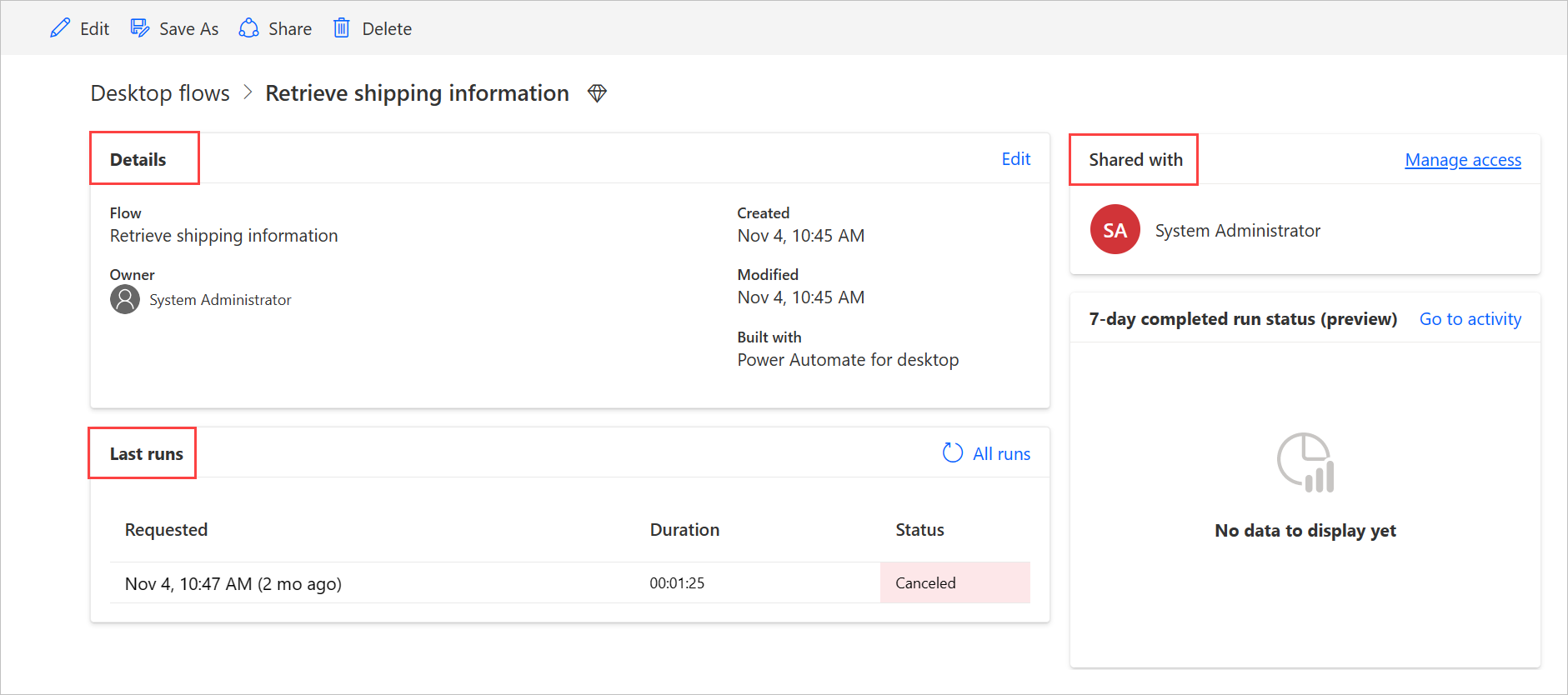
Plūsmas apraksta ģenerēšana, izmantojot Copilot (priekšskatījums)
[Šī tēma ir pirmsizlaides dokumentācija, un tā var tikt mainīta.]
Ģenerējiet plūsmu aprakstu, nospiežot pogu. Pēc tam Copilot analizē plūsmu un ģenerē tās aprakstu. Šis līdzeklis ir pieejams arī no plūsmas rekvizītiem Power Automate darbvirsmas konsolē. Papildinformācija: Power Automate darbvirsmas konsolei
Svarīgi
- Šis ir priekšskatījuma līdzeklis.
- Priekšskatījuma līdzekļi nav paredzēti ražošanas vajadzībām, un to funkcionalitāte var būt ierobežota. Šie līdzekļi ir pieejami pirms oficiālā laidiena, lai klienti varētu priekšlaikus piekļūt līdzeklim un sniegt atsauksmes.
- Lai izprastu šī līdzekļa iespējas un ierobežojumus, dodieties uz sadaļu Bieži uzdotie jautājumi, lai ģenerētu plūsmas aprakstu, izmantojot Copilot.
Priekšnoteikumi
- Pašlaik ģenerēšanas plūsmas apraksts, izmantojot Copilot funkcionalitāti, ir pieejams tikai vidēs, kas atrodas Amerikas Savienotajās Valstīs.
- Pašlaik plūsmas apraksts, izmantojot Copilot funkcionalitāti, ir pieejams tikai lietotājiem ar darba vai mācību kontu.
Izmantojiet Copilot, lai ģenerētu aprakstu
Lai ģenerētu plūsmas aprakstu, dodieties uz detalizētu informāciju par plūsmu, kurā vēlaties ģenerēt aprakstu, un pēc tam atlasiet Rediģēt. Apgabalā Apraksta teksts atlasiet Ļaut Kopilotam izveidot aprakstu. Copilot analizē jūsu plūsmu un aizpilda aprakstu ar plūsmas kopsavilkumu.
Palīdziet mums uzlabot šo funkciju
Sūtiet atsauksmes, atlasot ikonu ar īkšķi uz augšu vai īkšķi uz leju zem AI ģenerētā satura. Kad esat to izdarījis, tiek parādīts dialoglodziņš, kuru varat izmantot, lai iesniegtu atsauksmes korporācijai Microsoft.
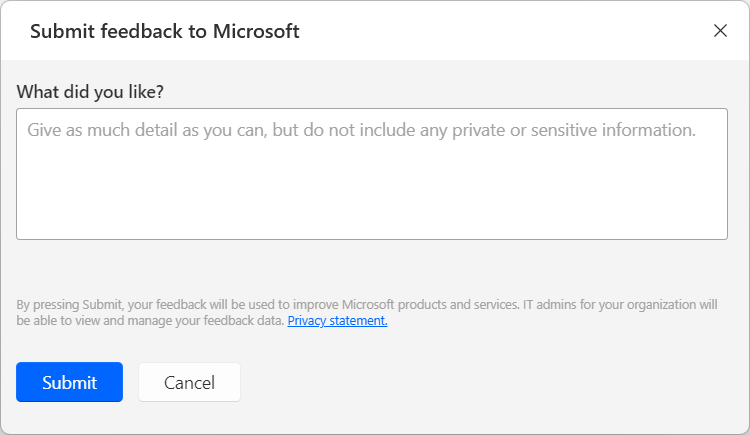
Piezīmes
Ja dialoglodziņš nav redzams, iespējams, Power Platform administrators to ir izslēdzis. Papildinformācija: Lietotāju atsauksmju funkcionalitātes atspējošana
Ģenerēšanas plūsmas apraksta atspējošana, izmantojot Copilot funkcionalitāti
Lai atspējotu ģenerēt plūsmas aprakstu, izmantojot Copilot funkcionalitāti, Power Platform administratori var sazināties ar Microsoft atbalsta dienestu. Papildinformācija: Palīdzības + atbalsta saņemšana
Lietotāju atsauksmju funkcionalitātes atspējošana
Kā Power Platform administrators jūs varat neļaut lietotājiem sūtīt atsauksmes korporācijai Microsoft, atspējojot iestatījumu disableSurveyFeedback nomnieks, izmantojot PowerShell. Papildu informācija:
Datu subjektu tiesību pieprasījumi par lietotāju atsauksmēm
Nomnieka administratori var skatīt, eksportēt un dzēst lietotāju atsauksmes, piesakoties administrēšanas Microsoft 365 centrā, un pēc tam atlasīt Veselības>produktu atsauksmes.
Skatiet arī:
Darbvirsmas plūsmu kopīgošana
Darbvirsmas plūsmu varat koplietot ar citiem lietotājiem savā organizācijā, sniedzot šiem lietotājiem īpašas atļaujas piekļūt jūsu plūsmām.
Lai koplietotu darbvirsmas plūsmu, veiciet tālāk norādītās darbības.
Piesakieties Power Automate portālā.
Dodieties uz Manas plūsmas>: darbvirsmas plūsmas.
Atlasiet darbvirsmas plūsmu, kuru vēlaties kopīgot, un pēc tam kopīgojiet.
Atlasiet Pievienot personas un pēc tam ievadiet tās personas vārdu savā organizācijā, ar kuru vēlaties koplietot darbvirsmas plūsmu.
Piezīmes
Varat arī ievadīt Microsoft Dataverse darba grupas nosaukumu, nevis personas vārdu. Ja vēlaties koplietot ar Microsoft Entra grupu, vispirms ir jāizveido Microsoft Entra grupas darba grupa Dataverse , kuras pamatā Microsoft Entra ir grupa. Papildinformācija: Microsoft Dataverse Komandu pārvaldība
Atlasiet lietotāju un pēc tam atlasiet Lietotājs vai Līdzīpašnieks kā atļauju personai, ar kuru kopīgojat plūsmu.
- Līdzīpašnieks: šis piekļuves līmenis līdzīpašniekam piešķir pilnas atļaujas darbvirsmas plūsmai. Viņi var rediģēt, koplietot un dzēst darbvirsmas plūsmu.
- Lietotājs: šis piekļuves līmenis dod atļauju izmantot šo darbvirsmas plūsmu tikai mākoņa plūsmā un palaist to lokāli ar Power Automate darbvirsmu. Ar šo piekļuvi nav iespējams rediģēt, pārdēvēt, dzēst vai kopīgot atļaujas. Vai arī šie lietotāji var izveidot darbvirsmas plūsmas kopiju, izmantojot opciju Saglabāt kā , un strādāt neatkarīgi.
Atlasiet vienumu Saglabāt.
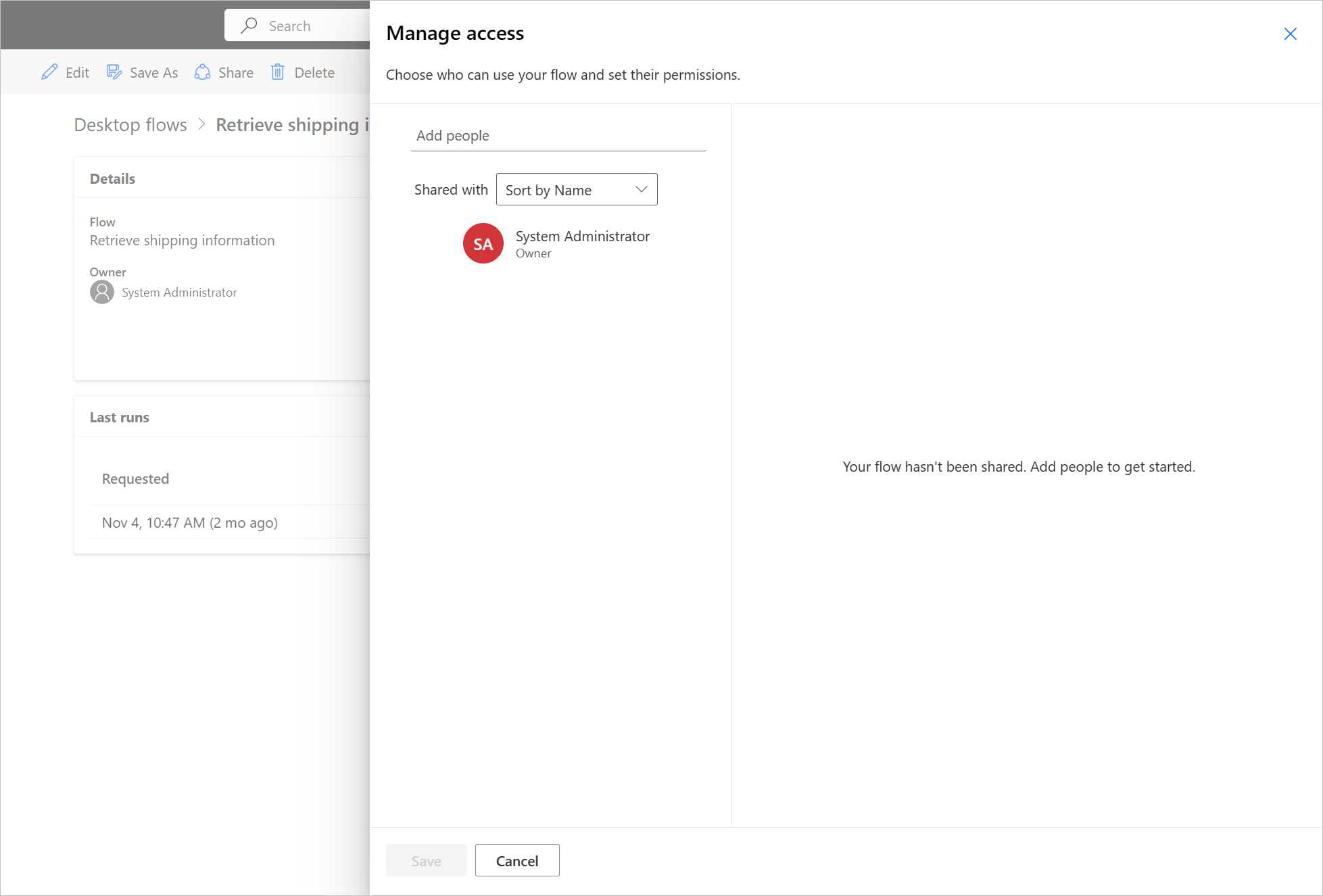
Piezīmes
Kad darbvirsmas plūsma ir koplietota, īpašnieki un līdzīpašnieki var mainīt katra lietotāja piekļuvi, darbvirsmas plūsmas detalizētās informācijas lapā atlasot Pārvaldīt piekļuvi . Ja kāds ar jums koplieto darbvirsmas plūsmu, atlasiet atsvaidzināšanas pogu, lai to skatītu sarakstā Man ir atļauts koplietot . Pēc darbvirsmas plūsmas koplietošanas ar jauniem līdzīpašniekiem līdzīpašnieki redz visus darbvirsmas palaišanas darbus, kas notiks nākotnē. Tomēr šie līdzīpašnieki neredz, ka darbvirsmas plūsmas pirms kopīgošanas jau ir pabeigtas.
Darbvirsmas plūsmu atkārtota piešķiršana
Lai darbvirsmas plūsmu atkārtoti piešķirtu citam lietotājam, veiciet tālāk norādītās darbības.
Piesakieties Power Automate portālā.
Dodieties uz Datu>tabulas.
Dodieties uz cilni Visi un pēc tam meklējiet tabulu Process .
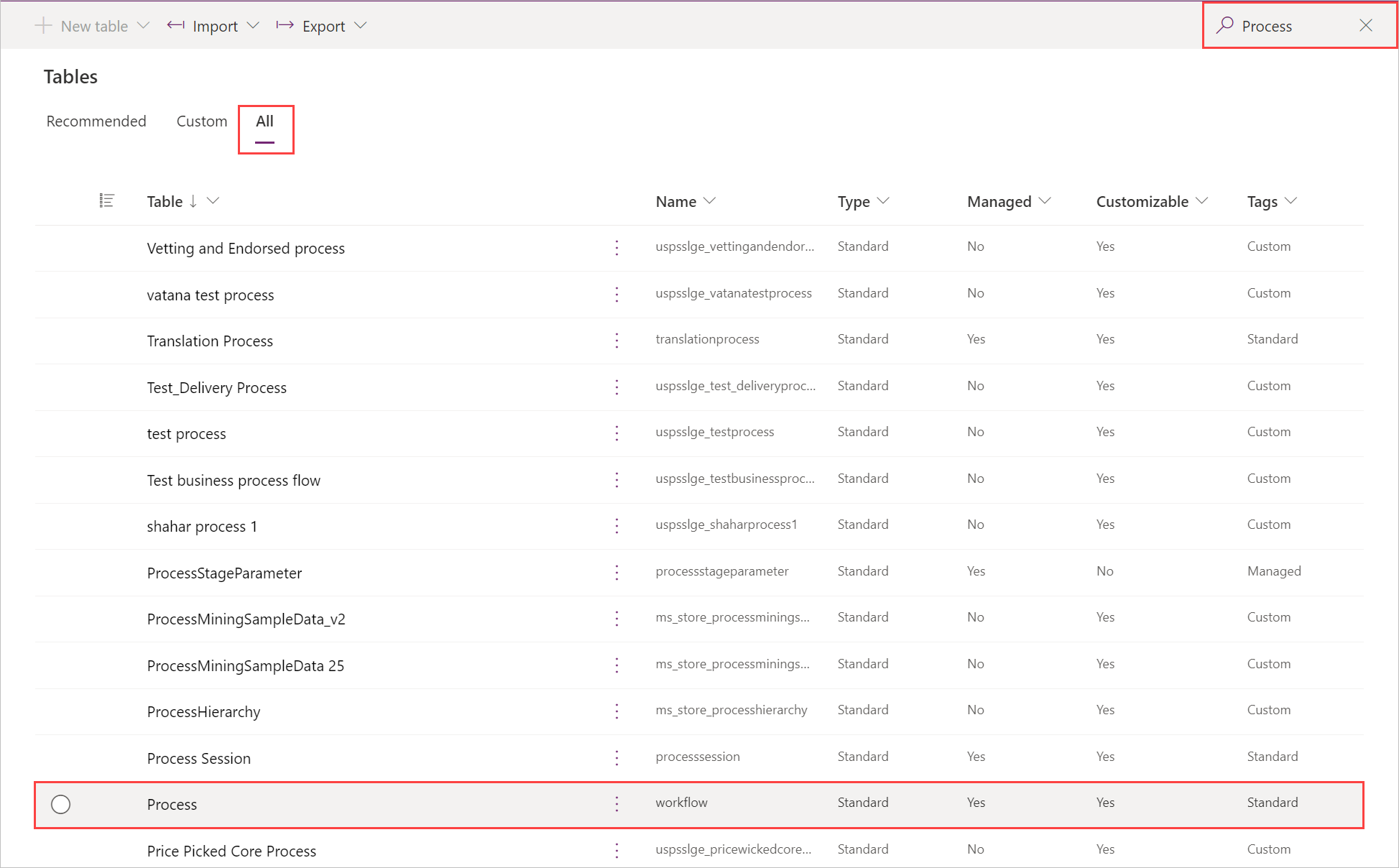
Atlasiet Rediģēt.
Sarakstā atlasiet darbvirsmas plūsmu un pēc tam atlasiet Rediģēt rindu, izmantojot veidlapu.
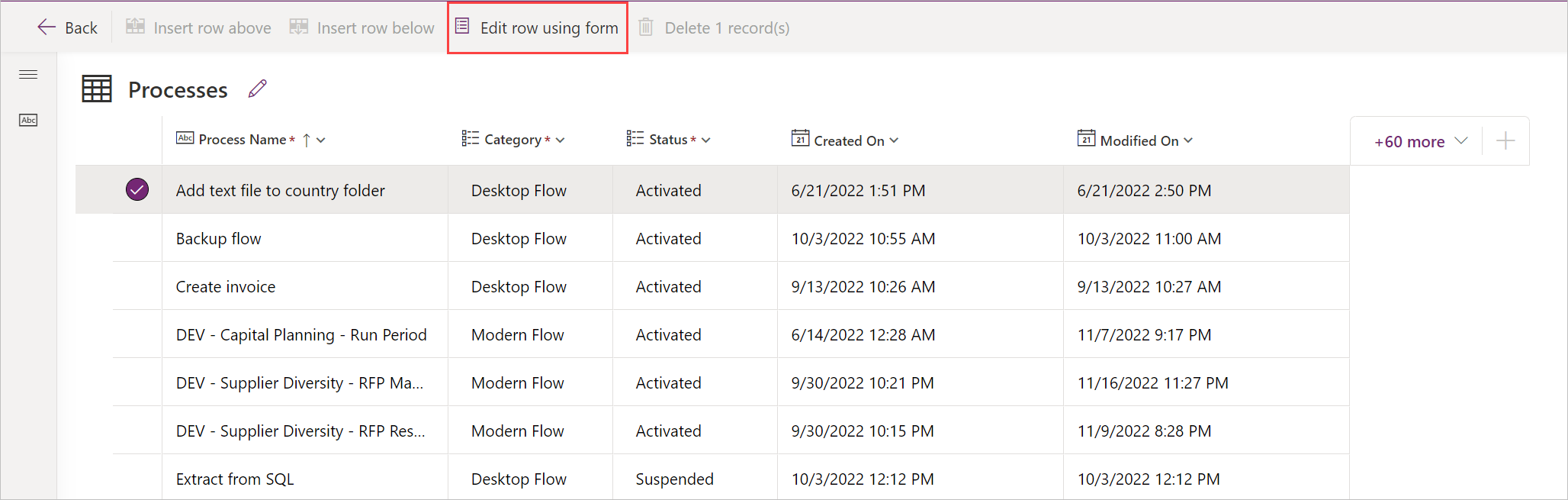
Atlasiet Piešķirt un pēc tam apstipriniet izmaiņas.
Darbvirsmas plūsmu kopēšana
Lai dublētu esošu darbvirsmas plūsmu:
Piesakieties Power Automate portālā.
Dodieties uz Manas plūsmas>: darbvirsmas plūsmas.
Atlasiet plūsmu, kuru vēlaties kopēt.
Atlasiet Saglabāt kā.
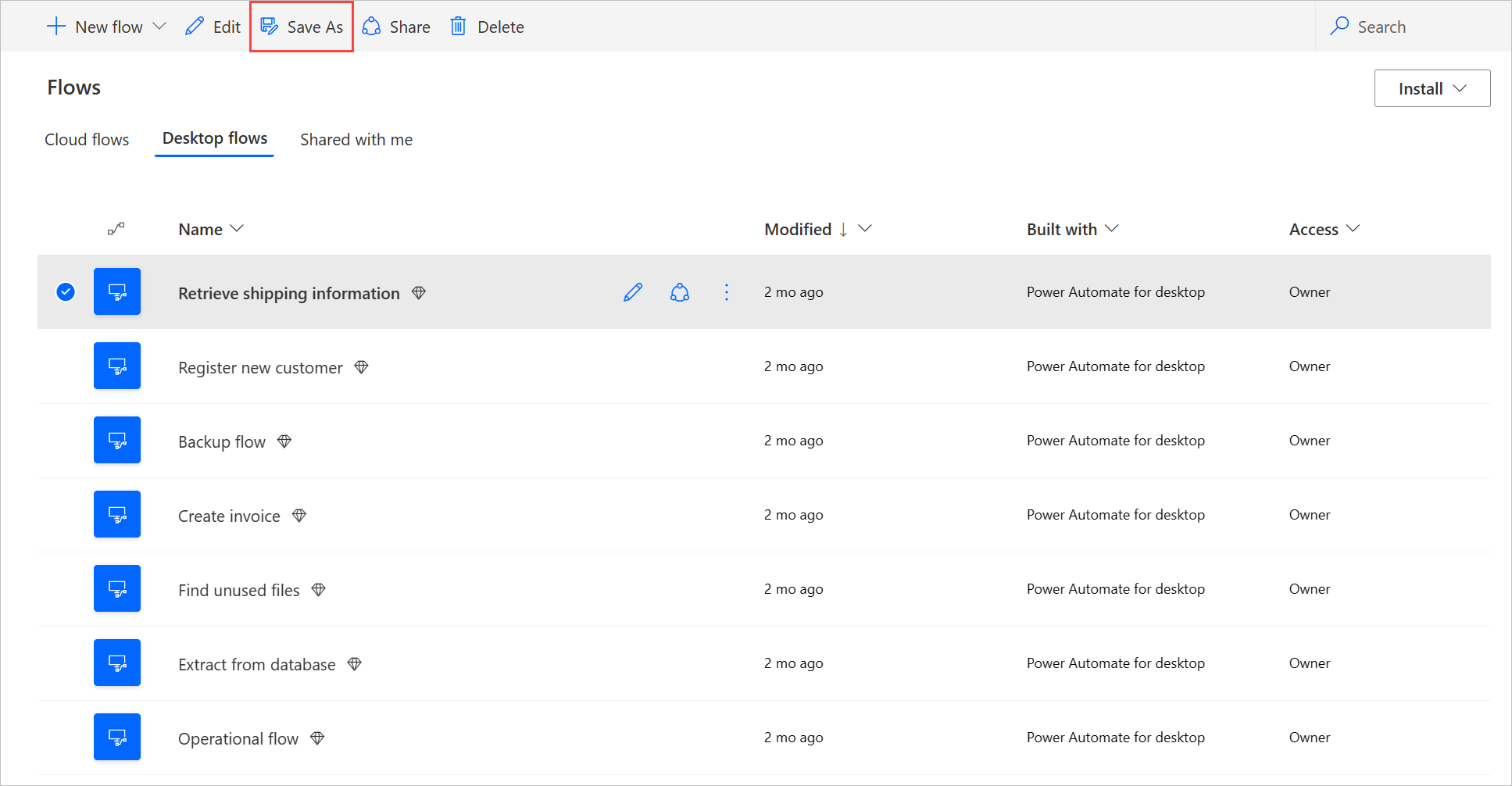
Ievadiet jaunās darbvirsmas plūsmas nosaukumu.
Atlasiet vienumu Saglabāt.
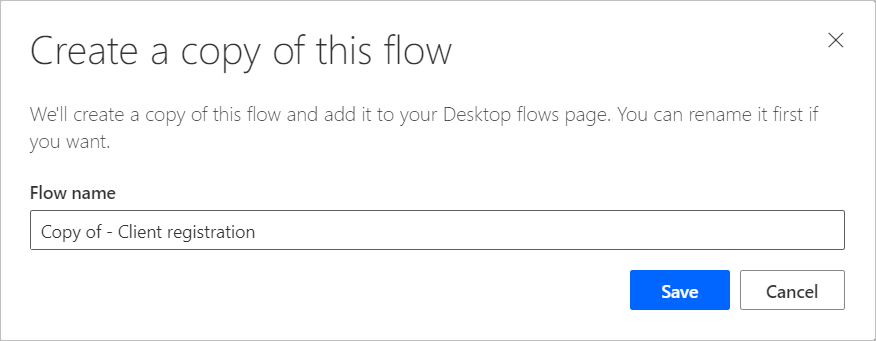
Darbvirsmas plūsmu piekļuves pārvaldība
Katrai darbvirsmas plūsmai varat pārvaldīt tās piekļuvi, atlasot Pārvaldīt piekļuvi lapā Detalizēta informācija par darbvirsmas plūsmām.
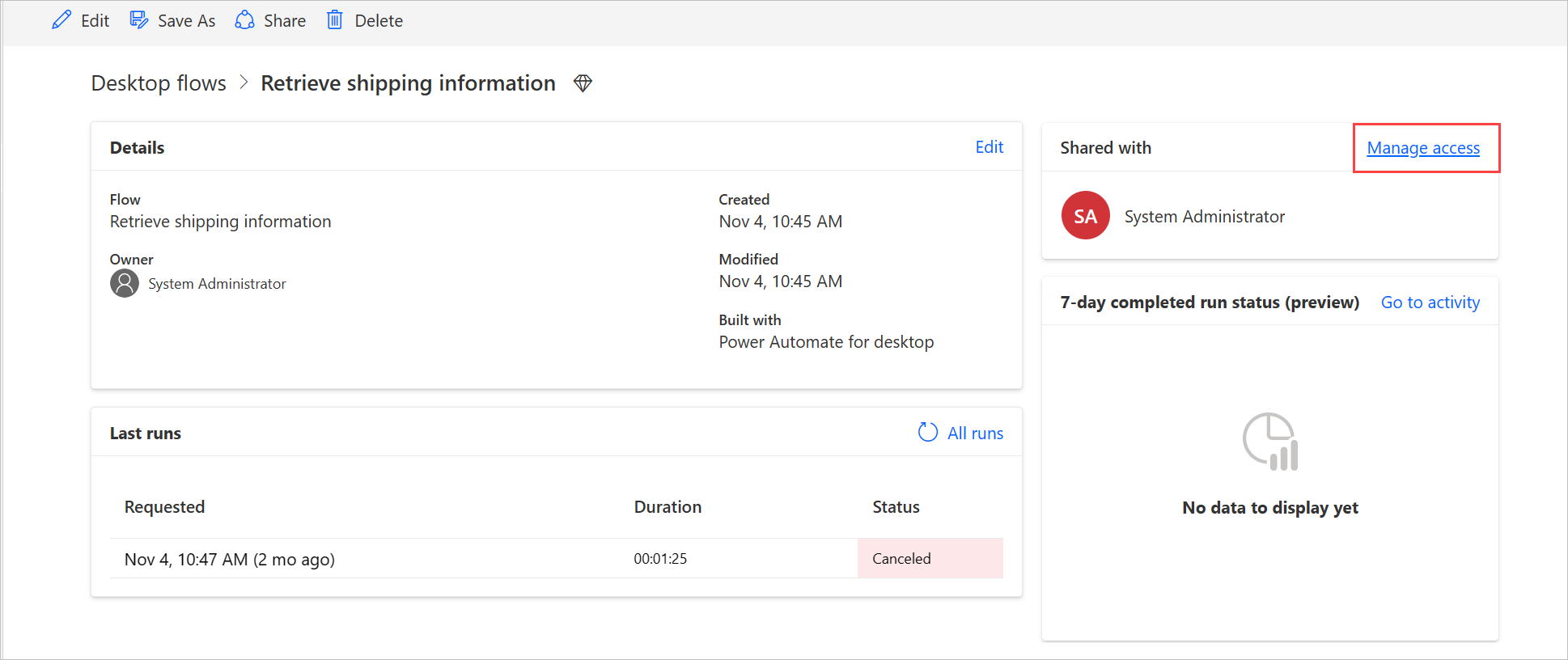
Šajā lapā jūs varat:
- Darbvirsmas plūsmas koplietošana ar citu lietotāju.
- Rediģējiet lietotāju atļaujas.
- Noņemiet lietotāju atļaujas šai darbvirsmas plūsmai.
Piezīmes
- Lietotāji vidē ar drošības loma Dataverse , kas viņiem piešķir lasīšanas piekļuvi visiemierakstiem tabulā Process (kur tiek glabāti dažādi plūsmu tipi), tiks uzskaitīti kā visu šajā vidē izveidoto darbvirsmas plūsmu līdzīpašnieki . Tos nevar noņemt kā līdzīpašniekus, ja vien nemaināt atļaujas un piekļuves līmeni pamatā esošajā drošības loma. Piemērs drošības loma ar vides mēroga lasīšanas atļaujām darbvirsmas plūsmām ir sistēmas pielāgotāja loma, kurai ir iestatīta atļauja Apstrādāt tabulu Lasītuz Organizācija, kas būtībā ļauj lietotājiem ar šo lomu skatīt visas darbvirsmas plūsmas vidē un tikt atzīmētiem kā līdzīpašniekiem. Tāpēc mēs ļoti iesakām pārskatīt katru drošības loma pirms to piešķiršanas lietotājiem, lai nodrošinātu, ka privilēģiju kopa un piekļuves līmenis ir piemērots paredzētajam lietošanas gadījumam.
- Ja lietotājs vairs nav daļa no vides, varat turpināt to redzēt kā deaktivizētu lietotāju. Darbvirsmas plūsmas sadaļā Piekļuves pārvaldība tiek parādīts paziņojums , ja šī plūsma tiek koplietota ar deaktivizētiem lietotājiem. Šādā situācijā noņemiet piekļuvi tiem.
Papildu informācija
Atsauksmes
Drīzumā: 2024. gada laikā mēs pakāpeniski pārtrauksim izmantot “GitHub problēmas” kā atsauksmju par saturu mehānismu un aizstāsim to ar jaunu atsauksmju sistēmu. Papildinformāciju skatiet: https://aka.ms/ContentUserFeedback.
Iesniegt un skatīt atsauksmes par